So verwenden Sie Elementor zum einfachen Erstellen Ihrer Website
Veröffentlicht: 2020-05-15„Wenn Sie eine Website entwerfen möchten, müssen Sie über Programmierkenntnisse verfügen.“ Dieser Mythos ist mit der Einführung von WordPress-Seitenerstellern verschwunden.
Dieser Trend gewann mit der ersten Veröffentlichung des Elementor-Seitenerstellers im Jahr 2016 an Dynamik.
Der Elementor hat eine neue Ära für die Leute eröffnet, die ihre eigene Website entwerfen möchten, sie aber nicht auf die Hindernisse des Codierens untersuchen können. Dieser leistungsstarke Seitenersteller heißt diese Leute mit seinen verlockenden Widgets und Funktionen willkommen.
Sind Sie einer von ihnen und möchten mit Elementor eine einzigartig gestaltete Website per Drag-n-Drop erstellen? Dann sind Sie hier genau richtig.
In diesem Artikel zeigen wir Ihnen Schritt für Schritt, wie Sie mit Elementor eine WordPress-Site erstellen. Lass uns anfangen!
Elementor Page Builder für WordPress
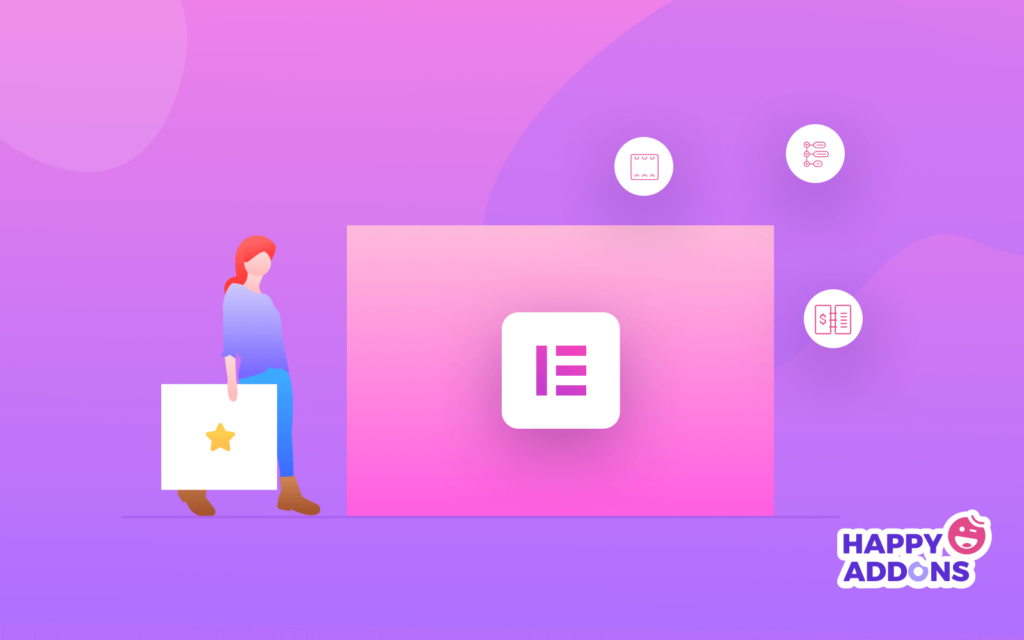
Elementor ist ein Drag-and-Drop-Seitenersteller für WordPress. Mit Hilfe von Elementor können Sie mit einem visuellen Editor beeindruckende Seiten erstellen. Das Erstellen einer professionellen Website wird mit diesem Frontend-Seitenersteller einfacher und schneller als zuvor.
Jetzt können Sie das Design einer WordPress-Website live steuern und mit mehreren Schriftarten, integrierten Vorlagen, Bewegungseffekten, Themen, über 80 Designelementen usw. anpassen.
Warum Sie Elementor verwenden sollten
Elementor dient Ihnen als Webdesign-Experte und Sie müssen kein Techniker sein. Es ist wirklich einfach, die Widgets zum Erstellen von Seiten, Inhalten, Schaltflächen, Symbolen und mehr zu verwenden, indem Sie einfach an die gewünschte Stelle ziehen.
Nun stellt sich also die Frage: „Warum werden Sie Elementor nicht verwenden?“
Um Ihre Zeit, Ihr Geld und schließlich den Arbeitsaufwand zu minimieren, sollten Sie Elementor verwenden. Es kann alle Ihre Anforderungen erfüllen und wenn Sie irgendwo stecken bleiben, gibt es immer ein Support-Team, das für Sie arbeitet.
So installieren Sie Elementor
Es gibt zwei Möglichkeiten, Elementor auf Ihrer WordPress-Seite zu installieren. Wie bei anderen WordPress-Plugins ist der Installationsprozess mit nur wenigen Klicks einfach auszuführen.
Route 1: Download von der Website von Elementor
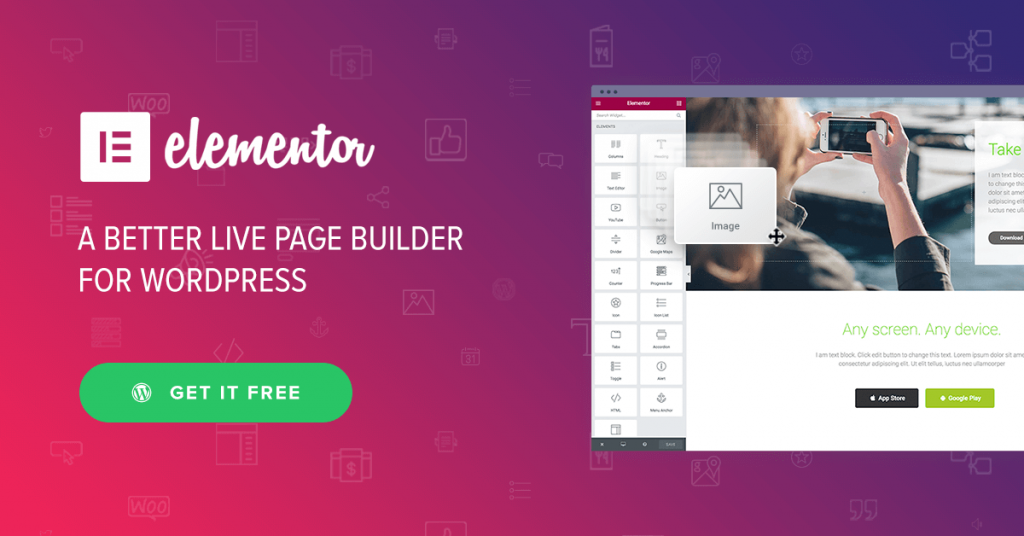
- Gehen Sie zuerst auf die Website von Elementor und wählen Sie die kostenlose Version aus.
- Suchen Sie nun den Download-Button. Nachdem Sie Ihre E-Mail-Adresse eingegeben haben, lädt Ihr Browser die ZIP-Datei automatisch herunter.
- Gehen Sie als Nächstes zu Ihrem WordPress-Dashboard, navigieren Sie zum Plugin-Bereich, klicken Sie auf „Neu hinzufügen“ und laden Sie es hoch.
- Ist Ihr Installationsvorgang abgeschlossen? Wenn ja, dann klicken Sie auf „Aktivieren“ und Sie können jetzt Ihre Website erstellen!
Weg 2: WordPress-Dashboard
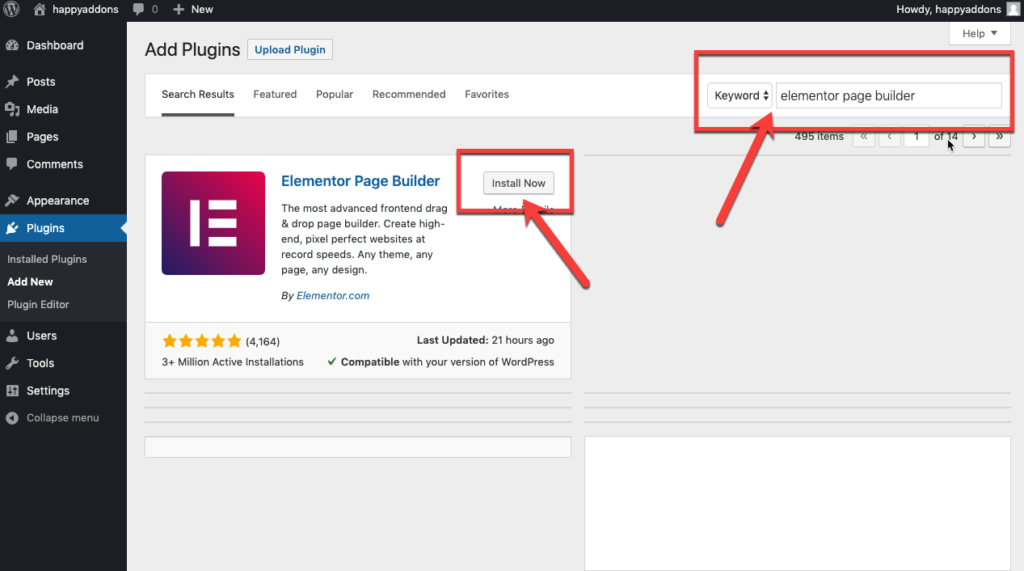
- Der erste Schritt besteht darin, auf die Schaltfläche „Plugin“ in der linken Seitenleiste Ihres WordPress-Dashboards zu klicken und auf die Schaltfläche „Neu hinzufügen“ zu klicken.
- Suchen Sie nun in der Plugin-Suchleiste nach „Elementor“. Sie werden zuerst den Elementor Page Builder sehen.
- Klicken Sie anschließend auf „Installieren“ und nach dem Herunterladen auf die Schaltfläche „Aktivieren“.
- Sie können es jetzt im Seitenmenü entdecken und von dort aus die Einstellungsmöglichkeiten dieses Plugins anpassen. Das ist es.
So verwenden Sie Elementor Page Builder (kostenlos)
Grundsätzlich arbeitet Elementor mit benutzerdefinierten Beitragstypen. Außerdem enthält es eine riesige Menge an vorgefertigten Vorlagen. Sie müssen also herausfinden, wie Sie Ihre Website gestalten möchten.
Schritt 1: Erstellen Sie einen neuen Beitrag oder eine neue Seite
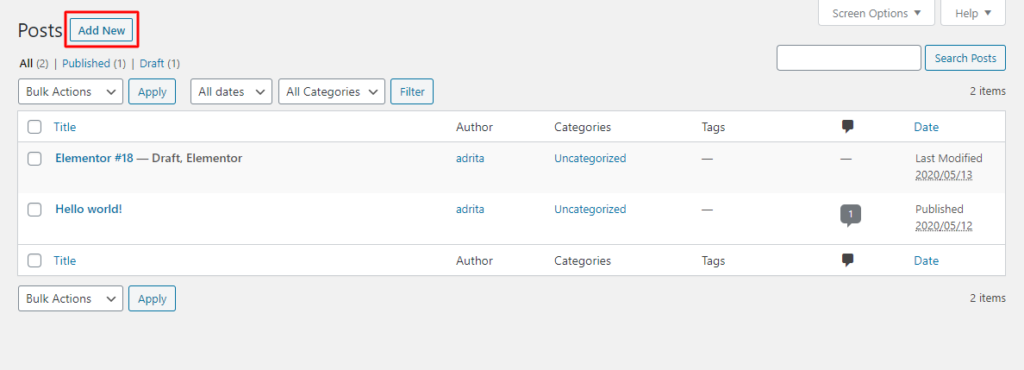
- Gehen Sie zunächst zum WordPress-Dashboard Ihrer Website.
- Klicken Sie unter Beiträge oder Seiten auf „Neu hinzufügen“.
Schritt 2. Mit Elementor bearbeiten
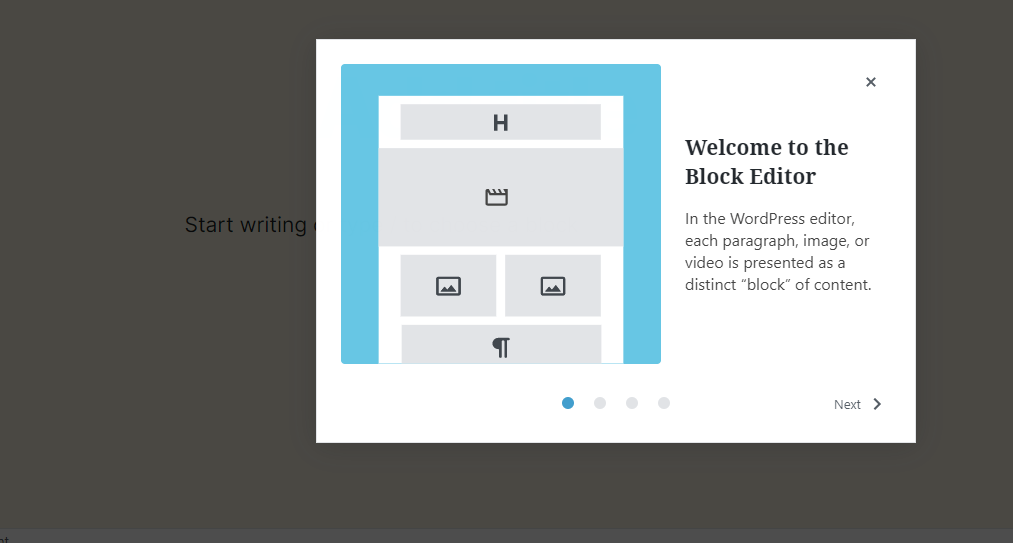
- Jetzt sehen Sie dieses Popup und klicken weiter auf die Schaltfläche „Weiter“.
- Klicken Sie abschließend auf „Erste Schritte“.
- Um Elementor Page Builder zu verwenden, müssen Sie auf die Schaltfläche „Mit Elementor bearbeiten“ klicken.
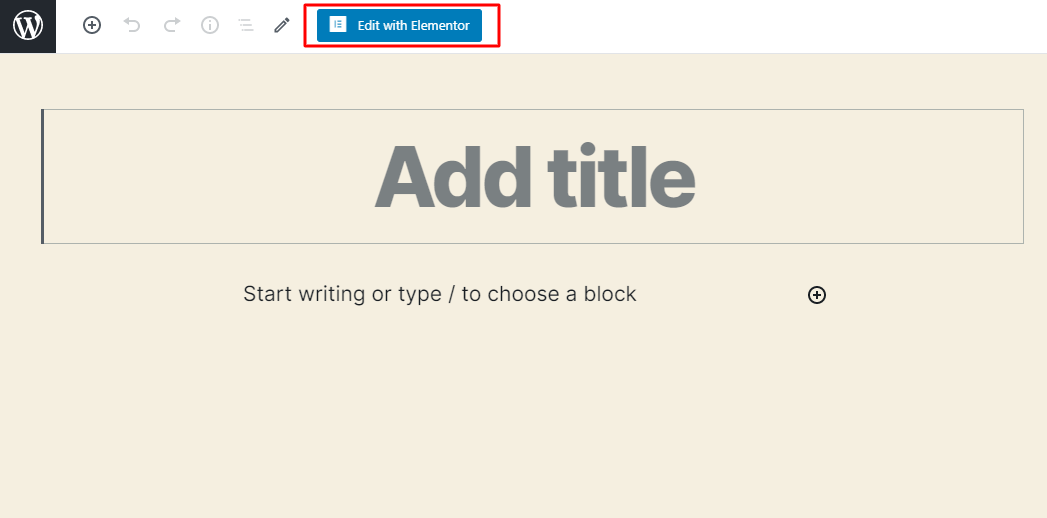
Schritt 3. Ziehen Sie Elemente und legen Sie sie auf der Hauptseite ab
Sie sehen eine leere Seite und eine schöne Elementor-Seitenleiste, von der aus Sie Ihre Wunsch-Widgets erhalten können
Wählen Sie ein Element aus und ziehen Sie es aus der Seitenleiste auf die leere Seite.
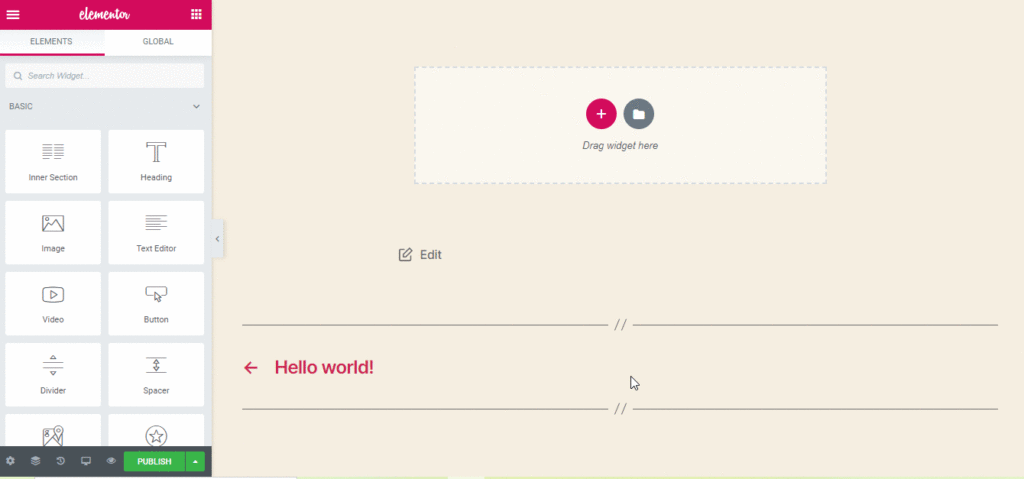
Angenommen, Sie möchten eine Überschrift für diese Seite erstellen. Sie müssen also nur auf das Überschriften-Widget klicken und es auf die Seite ziehen (auf dieser Seite sehen Sie „Widget hierher ziehen“).
Wenn Sie die Struktur dieses Abschnitts anpassen möchten, klicken Sie auf die Schaltfläche „Plus“. Sie können Ihre gewünschte Struktur aus der Option „Select Your Structure“ auswählen. Mal sehen, was passiert, wenn wir auf fünf gleiche Spalten klicken.
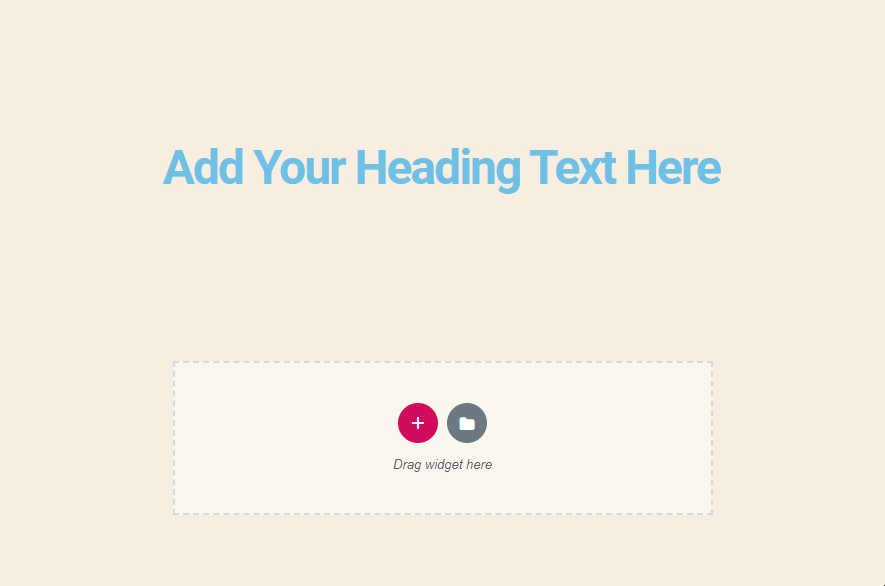
Schritt 4: Bearbeiten Sie das Widget
Was auch immer Sie auf der Seite platzieren, Sie können es Ihren Anforderungen entsprechend anpassen. Klicken Sie auf die sechs Punkte, um die vollständige Ansicht des Bearbeitungsbereichs anzuzeigen.

Schritt 5: Veröffentlichen
Sind Sie jetzt mit der Anpassung zufrieden? Wenn ja, dann sehen Sie sich die ganze harte Arbeit an, die Sie bis jetzt geleistet haben.
Für die Publikumsansicht werfen Sie einen Blick in die Vorschau dieser Seite. Und es ist wirklich eine großartige Funktion von Elementor, mit der Sie die bearbeitete Seite analysieren können. Sie können sehen, wie es live aussehen wird, ohne die Browser-Registerkarten zu wechseln.
Was ist der Unterschied zwischen Elementor Free und Elementor Pro?
Wenn Sie nach einem modernen und dennoch kostenlosen Seitenersteller suchen, ist Elementor eine der besten Optionen für Sie. Es ist voll funktionsfähig und nicht viele bezahlte Bauherren.
Wenn Sie jedoch Premium-Aussichten hinzufügen möchten, müssen Sie die Premium-Funktionen verwenden, und alle sind in der Elementor Pro-Version verfügbar. Diese wünschenswerten Funktionen verbessern nicht nur Ihren Workflow, sondern bieten auch die volle Vollmacht, die Website nach Ihren Wünschen zu handhaben.
Es gibt viele Add-Ons in Elementor. Und erstaunlicherweise sind sowohl kostenlose als auch professionelle Add-Ons verfügbar, um Ihre Entwicklungserfahrung tatsächlich zu verbessern. Wie Rank Math, HappyAddons, Premium Add-Ons, Wunder WP, Envato Elements usw. sind einige nützliche Elementor-Add-Ons, um Ihre Arbeitsbelastung erheblich zu verringern.
Als Einsteiger benötigen Sie die Premium-Version nicht. Üben Sie vorerst mit dem kostenlosen für Ihre Website.
Schneller Vergleich von Elementor Free und Pro
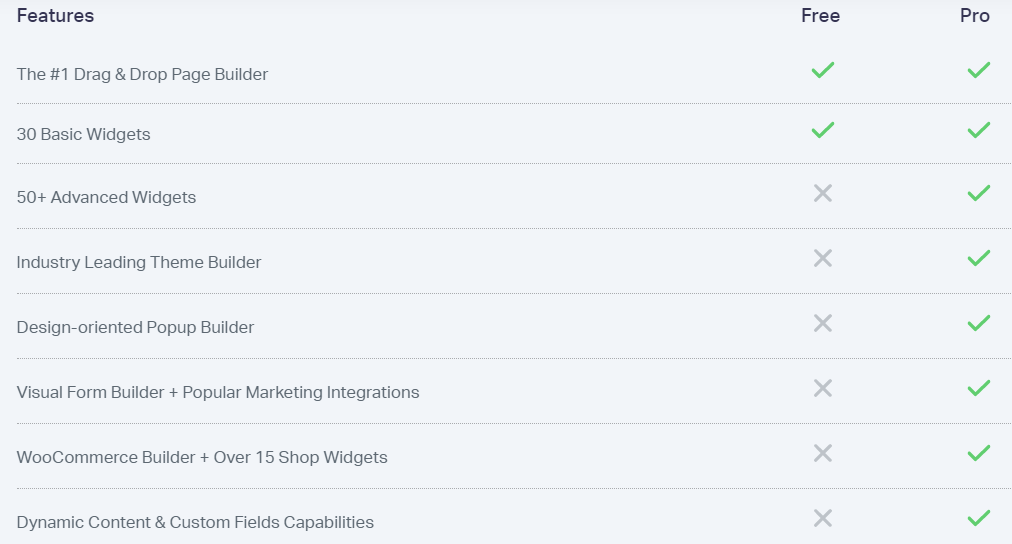
Häufig gestellte Fragen zu Elementor
Frage 1: Es gibt viele kostenlose Funktionen in Elementor. Wann sollte ich mich für die Pro-Version entscheiden?
Antwort: Dies ist eine häufige Frage, die wir von Elementor-Anfängern gehört haben. Wir haben 4 Punkte, um Ihnen zu zeigen, warum Sie ein Teil von Elementor Pro sein sollten.
- Mit dem Elementor Pro Theme Builder haben Sie keine Einschränkungen. Als Website-Eigentümer wissen Sie vielleicht, wie wichtig ein erstklassiges Design ist.
- Sie können Ihre Formulare am Frontend entwerfen und mit jedem Online-Shop oder CRM verbinden
- Die Pro-Version ermöglicht die Verwendung von professionelleren Vorlagen und Blöcken. Außerdem können Sie sie anpassen.
- Elementor Pro fügt faszinierende wichtige Widgets und Funktionen hinzu und sie sind zweifellos ein Gewinn für jeden professionellen Webdesigner.
Frage 2: Kann Elementor meine Website verlangsamen?
Antwort: Nein, Elementor versucht, Ihre Website zu beschleunigen. Elementor verwendet viele schöne Designs, ist aber bisher der schnellste Seitenersteller. Wenn Sie auf ein Geschwindigkeitsproblem stoßen, versuchen Sie, die Leistung Ihrer Website zu verbessern, indem Sie Ihr Website-Problem erkennen.
Frage 3: Kann Elementor hochwertige Themes für meine Seite erstellen?
Antwort: Ja, das kann es. Elementor Pro kann Ihnen helfen, innerhalb weniger Minuten ein hochwertiges Design zu erstellen. Es ist auch möglich, ein reichhaltiges Thema in der kostenlosen Version zu erhalten. Aber für eine bessere und atemberaubende Leistung müssen Sie sich für The Pro entscheiden.
Frage 4: Welche Art von Widgets sind in Elementor kostenlos?
Antwort: Über 40 Basis-Widgets und über 30 Basis-Vorlagen sind derzeit kostenlos. Alle Widgets reichen aus, um sehr schnell eine gut aussehende Website zu erstellen.
Frage 5: Nennen Sie mir einige Beispiele bekannter Unternehmen, die Elementor verwenden.
Antwort: Nun, es liegen Tausende von Beispielen in der Luft. Wir werden mit den beliebtesten Websites vorstellen-
- Snapbeauty
- Kreativer Kern
- Netzwerk
- Khomy-Innenräume
- Hexagon Web
und andere. Überprüfen Sie die Top 10 der beliebtesten Websites, die mit Elementor erstellt wurden.
Frage 6: Was ist Elementor Pro?
Antwort: Elementor hat Elementor Pro im Dezember 2016 eingeführt. Im Grunde ist es ein Erweiterungs-Plugin von Elementor, das für die Erstellung einer professionellen Website entwickelt wurde, ohne einen Webentwickler einzustellen.
Frage 7: Kann ich Elementor mit jedem Theme verwenden?
Antwort: Ja, das können Sie. Elementor funktioniert gut mit fast jedem WordPress-Theme. Werfen Sie einen Blick auf die führenden Themen für Elementor.
Für weitere Fragen können Sie auch den folgenden Blog durchgehen.
Abschließende Gedanken
Hier haben wir also alle Grundlagen zur Verwendung von Elementor behandelt und warum Sie sich weiterhin ohne zu zögern dafür entscheiden werden. Dieser fantastische Seitenersteller kann mit Ihrer Designmethode einen professionellen Webdesigner machen.
Elementor ist beliebt für seine Einfachheit, während gleichzeitig umfassende Funktionen für jeden Benutzertyp verfügbar sind.
Wenn Sie beabsichtigen, Elementor-Addons zu verwenden, können Sie außerdem HappyAddons ausprobieren. Es ist sowohl in der kostenlosen als auch in der Pro-Version zugänglich. Es gibt verschiedene aufregende Funktionen, mit denen Sie Ihre Website mühelos erstellen können. Im Moment laufen mehr als 50000 aktive Installationen in diesem Add-On.
Noch erstaunlicher ist, dass Sie jetzt auch HappyAddons auf der Addons-Seite von Elementor finden können.
